
Win11输入法悬浮窗怎么去掉_Win11关闭输入法悬浮窗
时间:2022-09-16 来源:网络 人气:
Win11系统自带的输入法,一直悬浮在桌面,无法关闭,那么遇到这个问题应该怎么解决?这篇文章是本站给大家带来的去掉Win11输入法悬浮窗方法。
Win11输入法悬浮窗
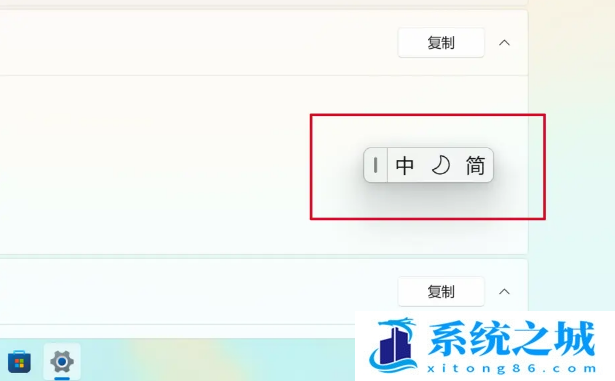
方法一:
1、首先,按键盘上的【Win】键,或点击任务栏上的【开始图标】,再点击所有应用下的【设置】;
2、系统设置窗口,左侧边栏点击【时间和语言】,右侧点击时间和语言下的【语言和区域(根据你所在的区域设置 Windows 和某些应用的日期和时间格式)】;
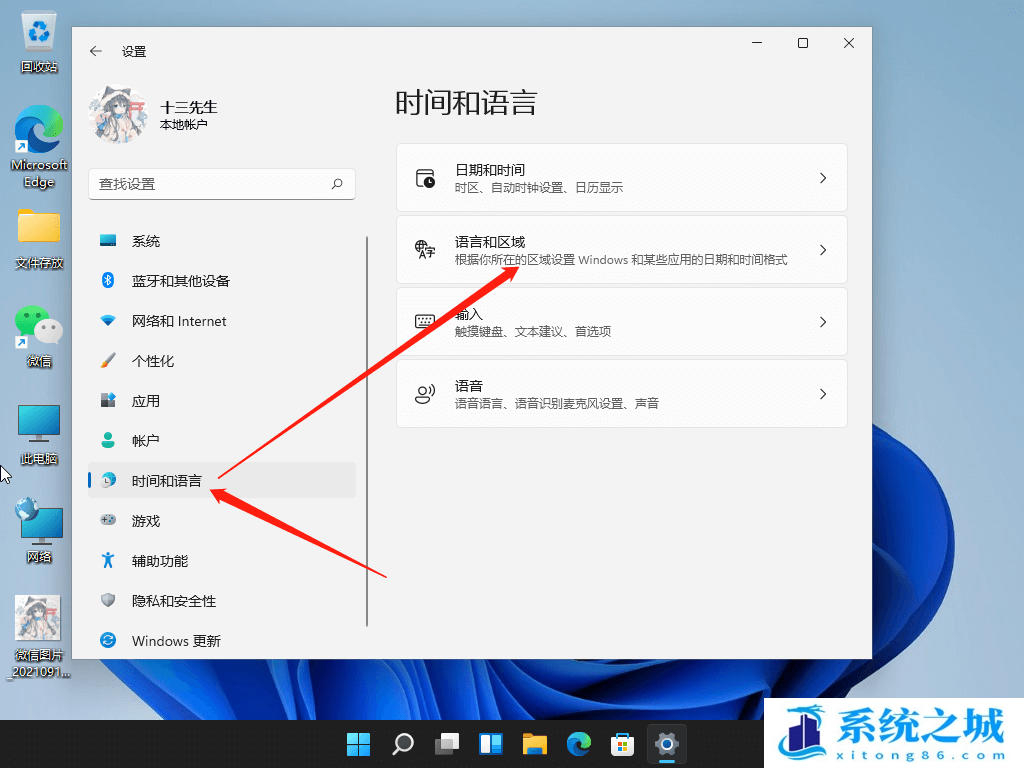
3、当前路径为:时间和语言 > 语言和区域,打开语言选项,点击【中文(简体,中国)】右侧的三个点,再点击【语言选项】;
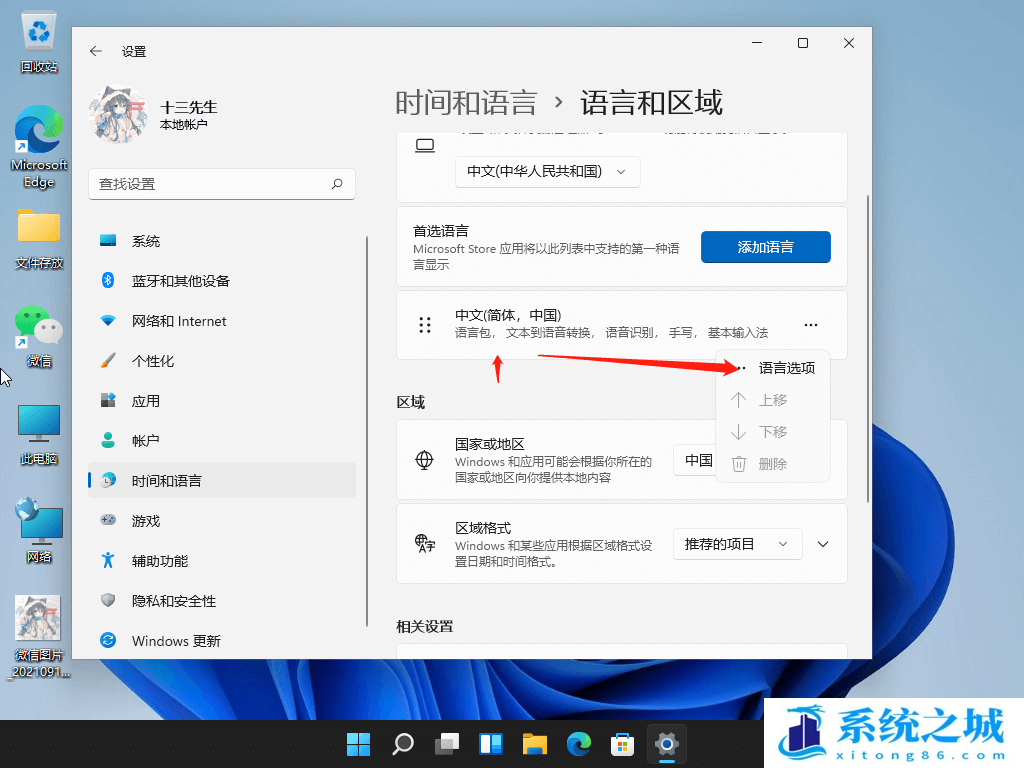
4、键盘选项下,点击微软拼音输入法右侧的【三个点】,再点击【键盘选项】;
5、点击【常规(拼音样式、默认模式、模糊拼音规则)】;
6、最后,滑动开关将兼容性(Microsoft 拼音输入法已经升级到新版本,但并非所有功能都与之兼容。如果遇到问题,你可以恢复使用以前的版本)选项【打开】;
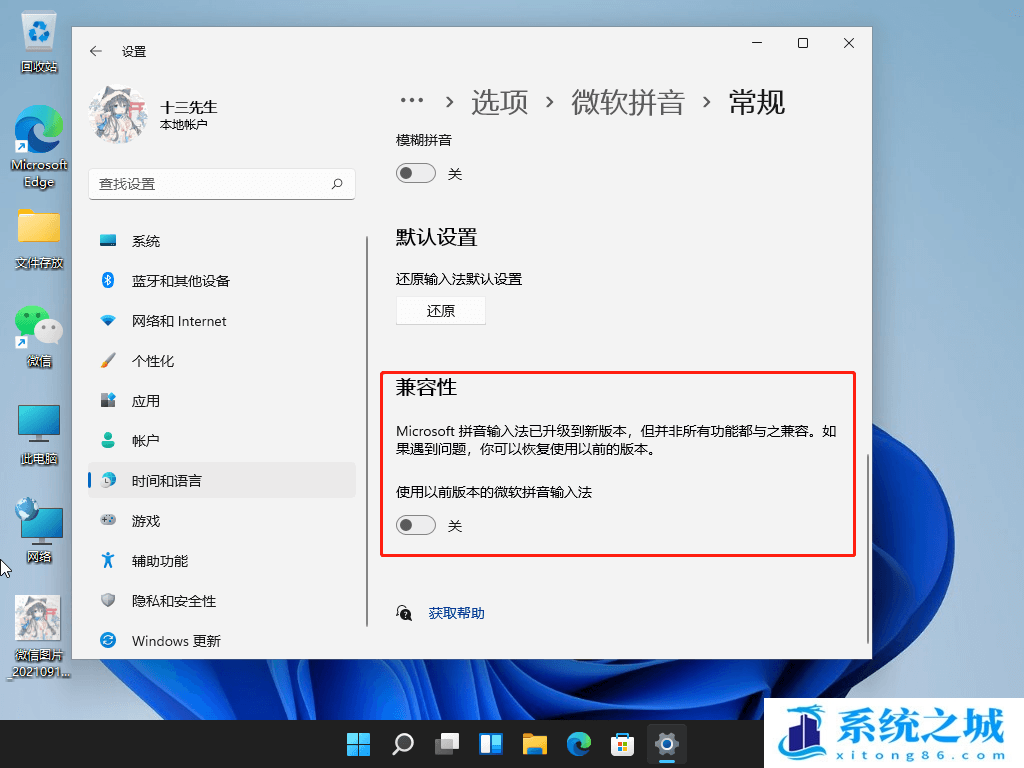
方法二:4、当前路径为:时间和语言 > 输入,点击【高级键盘设置】;5、当前路径为:时间和语言 > 输入 > 高级键盘设置,找到并点击【语言栏选项】;6、文本服务和输入语言窗口,点击语言栏下的【隐藏】;
1、首先,按键盘上的【 Win + X 】组合键,或右键点击任务栏上的【开始图标】,在打开的隐藏开始菜单项中,选择【设置】;
2、Windows 设置窗口,左侧边栏,点击【时间和语言】;
3、右侧,点击【输入(触摸键盘、文本建议、首选项)】;
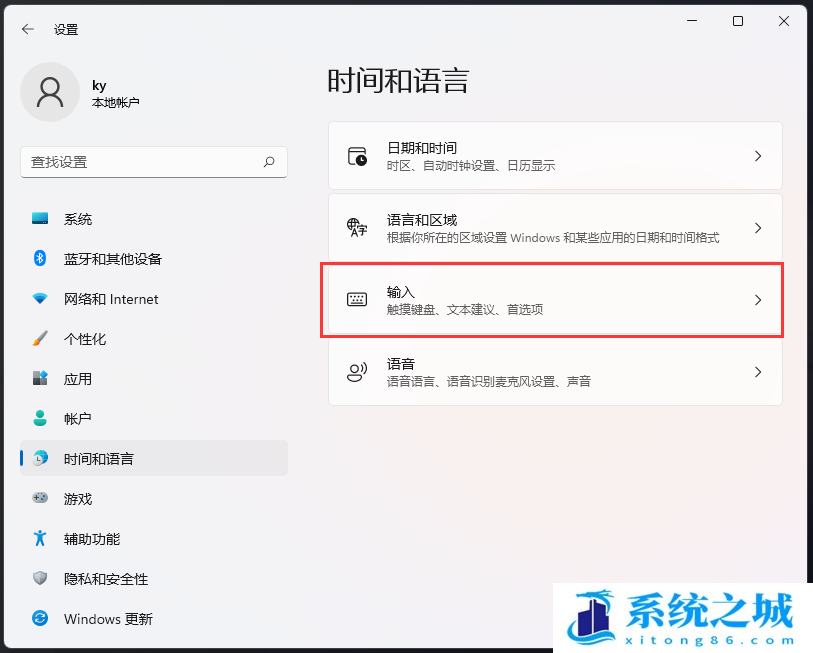
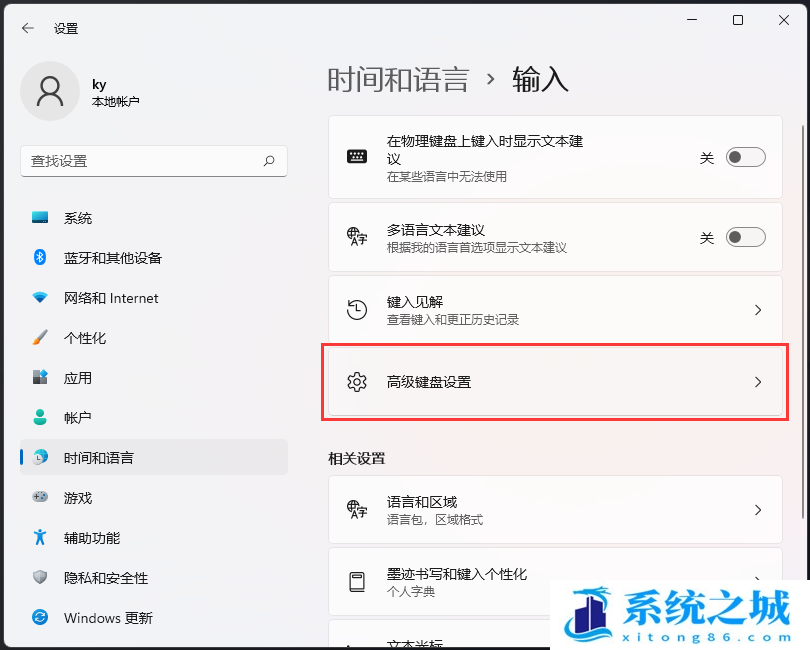
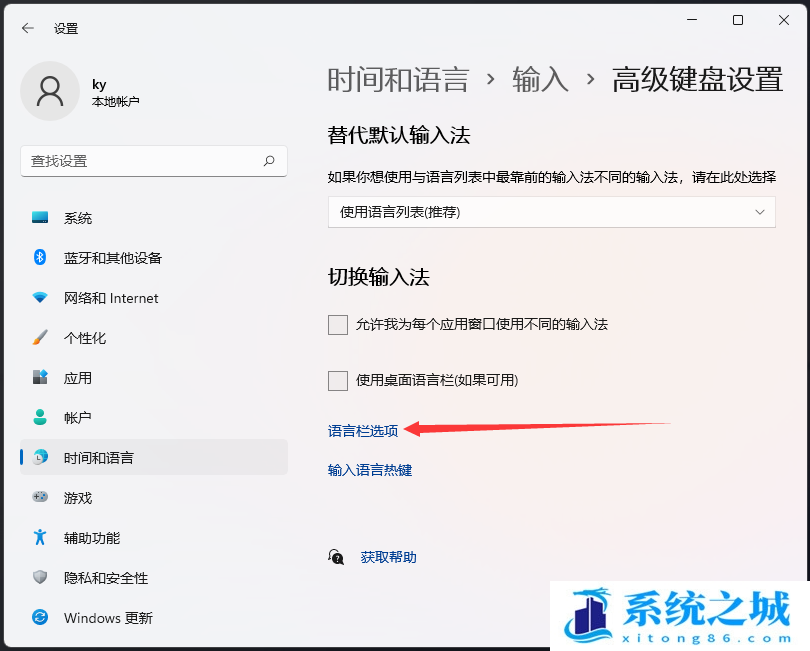
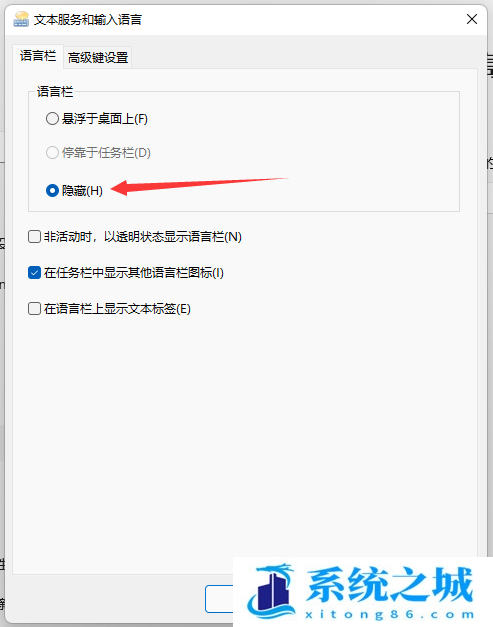
作者 系统之城
相关推荐
- Office2024/2019/2016/2010/2025永久激活码 全系列全版本2025
- Win11全系通用激活码 安装序列号KEY万能 更换系统产品密钥
- win10/win11专业版激活码 (2025年6月28日更新) 全版本通用
- Windows11/10系统永久激活码2025 Office全系列永久激活码2025
- Win11专业版永久激活支持更新 Win11最新激活码支持后续版本
- win11+office2024最新激活码专业版等密钥 无需激活工具含安装包2025
- Office2024激活码大全含安装程序 Office2024序列号永久使用
- 用脚本激活window10的方法推荐 win10版本秘钥永久可用
- 极限精简版win11 24H2专业版915M 一键安装永久激活v2025
- 2025年Windows10永久激活码 2025年Win10永久神KEY密匙序列号
教程
教程排行
- 1 电脑开机提示please power down and connect the pcie power
- 2 win10专业版永久激活密钥
- 3 2023最新office365永久激活方法与激活密钥(office365官方原版安装包)
- 4 官方 Windows 11 激活密钥 Windows 11 23H2 序列号(永久激活)
- 5 2023年9月 Office 2019 专业增强版 产品激活密钥(100%永久激活)
- 6 win11专业版激活密钥(2022年12月最新激活码附激活方法)
- 7 最新 Office2019 永久密钥 Office2019 专业增强版激活码
- 8 2023年03月网易uu加速器(最新兑换码15天SVIP领取)
- 9 如何重装系统win7的五种方法
- 10 最新支持office全系列2023永久激活密钥_Microsoft Office2023永久激活码工

系统教程
- 1 应用程序无法正常启动,游戏软件报错0xc0000142解决办法+修改工具
- 2 Win11/win10/Win7系统各版本永久激活密钥及激活错误解决方法
- 3 Vmware17/16虚拟机去虚拟化工具修改虚拟机硬件教程+成品系统过检测
- 4 联想笔记本如何重装系统?联想笔记本重装系统的方法
- 5 联想拯救者Y7000P如何重装系统?笔记本重装纯净系统工具镜像
- 6 MSDN下载哪个版本最稳定?最稳定的MSDN系统推荐
- 7 稳定版 Windows Server 2022 22H2 服务器系统 正式版免激活
- 8 ROG枪神7如何重装系统?重装枪神7笔记本系统的方法
- 9 Win11电源选项快速启动选项没了怎么办
- 10 暗影精灵4笔记本蓝屏后无法开机如何解决












